
Windows işletim sisteminde mesela herhangi bir dosya işlemi gerçekleştirdiğinizde (Bir txt dosyasını silmiş olun), sağ tuş menüsünde Geri al seçeneği belirecektir. İçerik menüsündeki bu özellik ile ; Bir Kopyalamayı
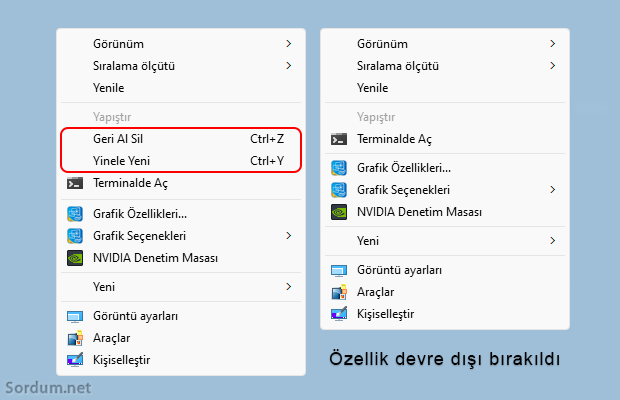
Ctrl + Z klavye tuş kombinasyonu kullanılarak; silme, yeniden adlandırma, taşıma veya kopyalama gibi son dosya işlemi geri alınır. Bazen kullanıcılar bağlam menüsü üzerinden Geri Al veya Yinele seçeneğine yanlışlıkla tıklayabilir , işin kötüsü dosya işlemini saatler önce gerçekleştirdiyseniz yanlışlıkla geri al/yinele komutunun tam olarak ne yaptığını bile bilemezsiniz. Bu işlem sessizce gerçekleşir ve kullanıcı geri alma/yineleme işleminin ayrıntıları hakkında bilgilendirilmez.

Geri al özelliğini Windowsta devre dışı bırakın
Geri Al ve Yinele özelliklerini hem sağ tuş menüsünden , hem klavye kısayolu olarak (Ctrl +Z ve Ctrl +Y) hemde Dosya Gezgini Hızlı Erişim Araç Çubuğu'ndaki Geri Al ve Yinele simgelerini devre dışı bırakmak istiyorsanız Aşağıdaki adımları sırası ile uygulamanız yeterlidir.
1. Kayıt Defteri Düzenleyicisini (Regedit.exe) başlatın ve aşağıdaki anahtara gidin
HKCU\SOFTWARE\Microsoft\Windows\CurrentVersion\Explorer\Advanced
2. Sağ taraftaki bölmede yeni bir DWORD değeri oluşturup ismini de "MaxUndoItems" olarak deiştirin ve değer verisi olarak "0" değerini verin. Bu kayıt defteri değeri, dosya gezgininde desteklenen geri alma ve yineleme düzeylerinin sayısını belirler. Örneğin, 2 olarak ayarlanırsa, Explorer yalnızca son 2 dosya işlemini hatırlar. 0 olarak ayarlanırsa, Geri Al ve Yinele özelliklerinin devre dışı bırakıldığı anlamına gelir.

Eğer bu işlemi bir tıkla gerçekleştirmek istiyorsanız Komut istemi dediğimiz Cmd den aşağıdaki komutlardan uygun olanını çalıştırabilirsiniz.
Geri al özelliğini devre dışı bırakın
reg add "HKCU\SOFTWARE\Microsoft\Windows\CurrentVersion\Explorer\Advanced" /v MaxUndoItems /d 0 /t REG_DWORD /f
Varsayılan ayarlara geri dönün
reg delete "HKCU\SOFTWARE\Microsoft\Windows\CurrentVersion\Explorer\Advanced" /v MaxUndoItems /f
Ayrıca sayfa sonunda sizler için sunduğumuz hazır registry kaydından veya Vbe scriptinden faydalanabilirsiniz.

- Sağ tuş gönder menüsü nedir nasıl düzenlenir Burada
- Mağaza uygulamalarını sağ tuşunuza ekleyin Burada
- Windows 11 sağ tuş menüsü Windows 10 daki gibi olsun Burada





Malesef registry kaydı ile olacağını sanmıyorum.
Web Link ...
Merhaba Velociraptor
Son mesajımdaki gibi sağ tık ile ilgili registry kaydı varmıdır.
Görünüm
Sıralama ölçütü
Gruplandırma ölçütü
Merhaba Masa Üstü Sağ Tuşa Bastığımızda Çıkan
Görünüm
Sıralama Ölçütü
Gruplandırma Ölçütü ve Yenile
Tuşlarının İsimlerini Değiştirmek İstiyorum Bununla İlgili Registry Kayıtları Nasıl Bulunur Bilmiyorum Eğer Varsa Girdi İsimlerini Değiştirebileceğimiz Bir Script Yayınlarsanız Sevinirim.
Yorumunuz için teşekkürler.
ilginç bilgi. teşekkürler işimize yarayacak👍
Faydalı olmasını dilerim.
Teşekkür Ederim